Ngoài các tính năng giống Excel, trang tính Google Sheets có chức năng là cho phép nhiều người sử dụng cùng một lúc như xem, sửa, xóa ... thông qua mạng internet, thích hợp sử dụng trong làm việc nhóm. Nếu bạn chưa biết cách mở và tạo mới Google trang tính Google Sheets thì cùng Taimienphi.vn tìm hiểu bài viết sau đây.
Tạo mới Google trang tính (Google Sheet) tương tự như cách tạo trang Google Docs, chỉ cần thực hiện vài bước là có thể tạo và mở Google trang tính thành công. Các bước mở và tạo Google Sheet như sau.

Cách tạo trang Google Sheets Excel trực tuyến
Cách mở, tạo trang Google Sheet trực tuyến
Điều kiện: Bạn cần phải có tài khoản gmail trước đó.
Hướng dẫn:
- Bước 1: Truy cập TẠI ĐÂY để có thể đăng nhập vào gmail (nếu bạn chưa có tài khoản mail, bạn tham khảo bài viết đăng ký email để tạo tài khoản). Bạn nhập email/số điện thoại vào ô "Email or phone" rồi click vào chữ "Next" (nếu để giao diện tiếng Việt thì bạn nhấn vào chữ "Tiếp tục")
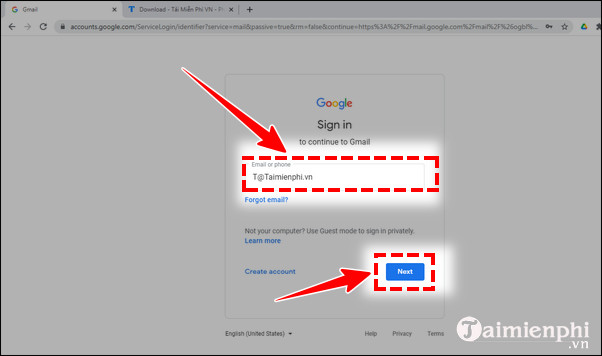
Bạn nhập khẩu vào ô "Enter your password" rồi click tiếp vào "Next".

Lưu ý: Bạn có thể click vào "Show Password" để xem mật khẩu mail mình khó đúng chưa. Nếu như bạn không nhớ mật khẩu email, bạn có thể click vào "Forgot password" để lấy lại mật khẩu.
- Bước 2: Bạn nhìn ở góc trên bên phải, bạn click vào biểu tượng Lưới (như hình dưới).

- Bước 3: Bạn tiếp tục click vào "Sheets"

Nhìn ở bên trái, bạn click vào biểu tượng dấu cộng nhiều màu sắc (Blank).

Lưu ý: Hoặc bạn muốn truy cập vào Drive thì khi click vào biểu tượng Lưới, bạn click vào Drive (Hình 1). Nhìn ở góc bên trái, bạn click vào "New" (Hình 2) rồi click vào "Google Sheets" (Hình 3) là có thể tạo được Google trang tính mới.

Khi đã mở được Google trang tính, các bạn muốn tạo nhiều sheet, bảng biểu, vẽ biểu đồ ... đuề làm tương tự như Excel. Sau một vài giây khi nhập liệu, Google sẽ tự động lưu các thông tin bạn nhập nên dù máy tính bị sập nguồn đột ngột, bạn cũng không lo mất dữ liệu.

Cách lưu Google trang tính
Google sheets đã lưu tự động sau vài giây khi bạn nhập số liệu. Tuy nhiên, để tìm Google trang tính mà bạn tạo dễ dàng và nhanh chóng thì bạn cần lưu với tên khác nhau.
Lưu Google trang tính
Ở góc trên bên trái, bạn click vào "Untitled spreadsheet" rồi đặt tên phù hợp. Chỉ sau vài giây, Google sheets sẽ tự động lưu lại cho bạn với tên mà bạn vừa đặt.

Lưu một trang tính
Bạn muốn lưu một trang tính thì bạn làm các bước sau đây:
- Bước 1: Bạn nhìn ở phía dưới giao diện, click chuột phải vào trang tính, tiếp tục click vào "Copy to" rồi click "Existing spreadsheet".

- Bước 2: Bạn kéo chuột để tìm trang mà bạn muốn lưu rồi click vào trang đó. Cuối cùng là click vào "Select".

Như vậy, bạn đã lưu trang tính đó vào Google Sheets mà bạn lưu trước đó.
https://thuthuat.taimienphi.vn/cach-mo-va-tao-moi-google-trang-tinh-google-sheet-62440n.aspx
Vậy Google Sheets Excel là gì ? Nó là một cải tiến hơn so với Excel. Các bạn có thể mở và tạo mới Google trang tính Google Sheets để thay thế cho Excel, sử dụng thuận tiện, đặc biệt là chia sẻ cho mọi người dễ dàng. Ngoài ra, các bạn cũng có thể sử dụng phím tắt để mở trang Google Sheets mới nhé.
- Xem thêm: Phím tắt tạo trang Google Sheets mới